
1. Overview
Windows Subsystem for Linux (WSL)은 Windows OS 기반의 기기에서 가상머신 또는 이중부팅 설정 필요없이 Windows와 Linux 환경을 동시에 실행할 수 있도록 도와주는 시스템입니다.
- Windows 10 version 2004 이상 또는 Windows 11의 환경에서는 PowerShell이나 명령 프롬프트에서 명령어를 입력하여 설치가능합니다. 이외의 환경에서는 수동으로 설치를 해야 합니다.
2. Install
Windows 명령 프롬프트 또는 PowerShell을 관리자 권한으로 실행하여 wsl --install 을 입력하여 설치를 진행합니다. (추가 옵션이 없는 경우 기본값으로 설치)
-
결과화면
C:\Users\user>wsl --install 설치 중: Linux용 Windows 하위 시스템 Linux용 Windows 하위 시스템이(가) 설치되었습니다. 설치 중: Ubuntu Ubuntu이(가) 설치되었습니다. 요청한 작업이 잘 실행되었습니다. 시스템을 다시 시작하면 변경 사항이 적용됩니다.
- 다시 시작하여 다음과 같은 화면이 뜬다면 성공적으로 개발 환경이 설치된 것입니다.
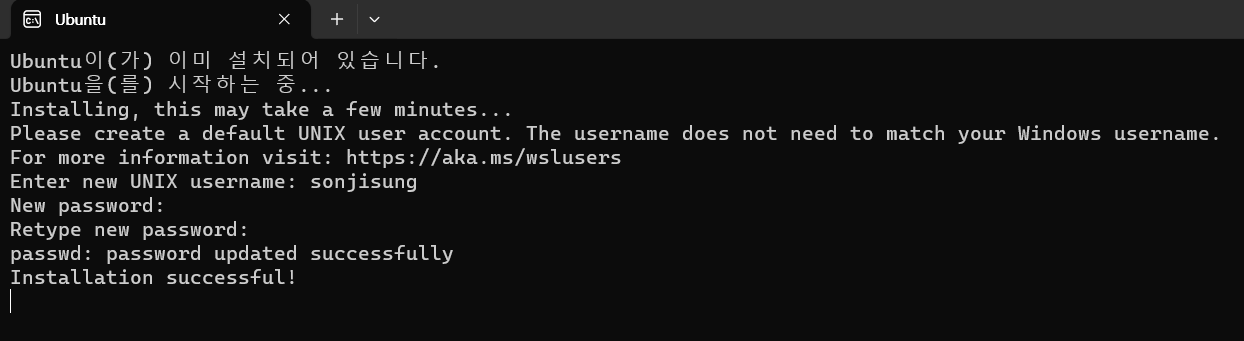
3. WSL Basic Command Lines (details)
wsl --list --online
wsl -l -owsl --list --verbosewsl --set-version <distribution name> <versionNumber>wsl --set-default-version <Version>wsl --set-default <Distribution Name>wsl ~wsl --distribution <Distribution Name> --user <User Name>wsl --update
wsl --web-downloadwsl --statuswsl --helpwsl --user <Username>
wsl -u <Username><DistributionName> config --default-user <Username>wsl --terminate <Distribution Name>wsl --export <Distribution Name> <FileName>wsl --import <Distribution Name> <InstallLocation> <FileName>wsl --import-in-place <Distribution Name> <FileName>wsl --unregister <DistributionName>wsl --mount <DiskPath>wsl --unmount <DiskPath> 